كيفية حذف رسالة whatsapp دون ترك أي أثر.
إنك تهتم كثيرًا بخصوصيتك ، وبالتالي تكون حريصًا جدًا على ما تكتبه ال WhatsApp (وفي تطبيقات المراسلة الأخرى) ، خاصة عند الدردشة مع أشخاص لا تثق بهم بشكل أعمى. نتيجة لذلك ، تخاف دائمًا من كتابة شيء ما “أكثر من اللازم” وعدم القدرة على تتبع خطواتك.
فهل هذا صحيح؟ ثم أراهن أنك ستكون سعيدًا بمعرفة أن هناك وظائف مضمنة في WhatsApp تتيح لك حذف الرسائل نهائيًا وبدون أي أثر تقريبًا. إذا كنت مهتمًا بأي منها ، فاستمر في القراءة.
في الأسطر التالية من هذا الدليل ، سأشرح ، في الواقع ، كيفية حذف رسائل whatsapp بدون أثر على جميع المنصات التي يوجد بها تطبيق المراسلة الشهير التابع لفيسبوك. سترى أنه باتباع “النصيحة” التي سأقدمها لك ، ستنجح في محاولتك دون أدنى صعوبة. أتمنى لك قراءة جيدة!
- كيفية حذف رسائل WhatsApp بدون أثر على Android
- كيفية حذف رسائل WhatsApp بدون أثر على iPhone
- كيفية حذف رسائل WhatsApp بدون أثر على جهاز الكمبيوتر
قبل الدخول في القضية وانظر كيفية حذف رسائل whatsapp بدون أثرأود أن أقدم لك بعض المعلومات الأولية التي ستساعدك في الحصول على فكرة أفضل عن الموقف.
في هذه الحالة ، أريد أن أخبرك أن الطريقة الوحيدة لحذف الرسائل من محادثات WhatsApp دون ترك أي أثر هي تنشيط إعدادات رسائل سريعة الزوال. بمجرد أن يكون هذا نشطًا للمحادثة ، يتم حذف الرسائل المرسلة هناك نهائيًا بدون أي أثر بعد أسبوع من إرسالها (لذلك لا تظهر كلمات مثل “رسالة محذوفة” في مكانها).
ومع ذلك ، يجب القول أن تنشيط هذا الإعداد يتم إبلاغه إلى المحاورين وتختفي الرسائل بعد أسبوع ، بحيث يمكن للآخرين في هذه الأثناء حفظها بطرق أخرى ، على سبيل المثال من خلال لقطة شاشة تافهة. المستخدمين.
بدلاً من ذلك ، هناك وظيفة كلاسيكية تتمثل في حذف الرسائل في غضون ساعة من الإرسال ، والتي قدمها WhatsApp في الأيام الأولى ، ولكنها عند استخدامها تترك أثرًا من الرسائل المحذوفة (التي يتم استبدالها بعبارة مرتبطة بحقيقة أنه تم حذفها ). بمجرد توضيح هذه النقاط ، يمكننا المتابعة.
كيفية حذف رسائل WhatsApp بدون أثر على Android
دعنا نرى أولا كيفية حذف رسائل whatsapp بدون أي أثر على android. كما ذكر أعلاه ، فإن الحل الذي أنصحك باعتماده هو الرسائل المؤقتة. لذلك سيتعين عليك الانتقال إلى تكوين الدردشة الذي تنوي جعل الرسائل تختفي منه وتنشيط الوظيفة المعنية ،
بعد ذلك ، افتح تطبيق WhatsApp الرسمي ، وانقر فوق علامة التبويب تشارلي (أعلى اليسار) ، حدد ملف محادثة حيث تريد تشغيل الرسائل المؤقتة ، ثم انقر فوق اسم جهة الاتصال إنه موجود في الجزء العلوي ، لذلك يصل إلى الشاشة المتعلقة بإعداد المحادثة نفسه. إذا اخترت واحدة مجموعة محادثة، لا يمكنك تطبيق وظيفة الرسائل المؤقتة إلا إذا كنت مسؤولاً.
عند الانتهاء ، اضغط على الملصق رسائل سريعة الزوال والمس الخيار يُمكَِن. بمجرد تنشيط الإعدادات ، ستظهر الرسالة في الدردشة [Nome Cognome] تم تمكين الرسائل المؤقتة وسيتم حذف الرسائل المرسلة الجديدة بعد أسبوع واحد.
إذا كنت في شك ، لتعطيل الرسائل المؤقتة ، سيتعين عليك العودة إلى إعدادات الدردشة (باتباع الإرشادات التي قدمتها لك سابقًا) ، اضغط على العنصر رسائل سريعة الزوال والمس الخيار عاجز.
ومع ذلك ، لحذف رسالة بالطريقة الكلاسيكية ، يجب أن تضغط عليها لفترة طويلة لتحديدها (يمكنك أيضًا تحديد العديد منها) ، المس رمز سلة (أعلى اليمين) واضغط على التسمية حذف للجميع (إذا أرسلت الرسالة قبل أقل من ساعة وأردت حذفها للمستلم أيضًا) ؛ أو في المقال حذف من أجلي، إذا مر أكثر من ساعة على إرساله و / أو كنت تريد فقط حذفه من هاتفك.
ومع ذلك ، ضع في اعتبارك أنه من خلال القيام بذلك ، ستترك أثرًا لحذف الرسالة: بدلاً من الأخيرة ، في الواقع ، ستظهر رسالة تتعلق بحقيقة حذف الرسالة. مزيد من المعلومات هنا.
كيفية حذف رسائل WhatsApp بدون تتبع على iPhone
تريد أن تعرف كيفية حذف رسائل whatsapp دون ترك أي أثر على iphone ؟ حسنًا ، عليك في الأساس اتباع نفس الإجراء الموضح في الفصل الخاص بنظام Android. لذا ، قم بتشغيل تطبيق WhatsApp الرسمي ، انقر فوق علامة التبويب تشارلي (أسفل اليمين) وافتح ملف محادثة من المهتمين سو.
في الشاشة الجديدة التي فتحت ، انقر فوق اسم جهة الاتصال أو أ اسم المجموعة (في هذه الحالة ، يمكنك تمكين الرسائل المؤقتة فقط إذا كنت مسؤولاً) الموجودة في الجزء العلوي والنقر فوق العنصر رسائل سريعة الزوال موجود على الشاشة الجديدة التي تم فتحها. ثم ، لتمكين إعداد الرسائل المؤقتة ، المس العنصر يُمكَِن وهذا كل شيء.
بعد تفعيل الضبط ، ستظهر الرسالة في الدردشة. [Nome Cognome] تم تمكين الرسائل المؤقتة. هذا يعني أن الرسائل الجديدة المرسلة في الدردشة التي تعاملت معها ستختفي تلقائيًا بعد أسبوع ، دون ترك أي أثر.
إذا كنت ترغب في تعطيل الرسائل المؤقتة في الدردشة ، فسيتعين عليك الرجوع إلى تكوينها (باتباع الإرشادات التي قدمتها لك للتو) ، فالمس العنصر رسائل سريعة الزوال ثم حدد الخيار عاجز.
من ناحية أخرى ، إذا كنت تريد حذف رسالة بطريقة “كلاسيكية” ، فاضغط عليها لفترة طويلة ، واضغط على الأيقونة سلة (أعلى اليمين) والتأكيد ، عن طريق الكتابة حذف للجميع (إذا أرسلت الرسالة قبل أقل من ساعة وتريد حذفها لك وللمستلم) ، أو اضغط على العنصر حذف من أجلي (في حالة مرور ساعة على إرسالها أو إذا كنت تريد حذفها من الدردشة فقط).
كما تعلمون بالفعل ، سيؤدي القيام بذلك إلى ترك أثر لإلغاء الرسالة بنجاح ، كما أوضحت في هذه المقالة الأخرى.
كيفية حذف رسائل WhatsApp بدون أثر على جهاز الكمبيوتر
في الختام ، اسمحوا لي أن أشرح كيفية حذف رسائل whatsapp على جهاز الكمبيوتر. القدرة على إنشاء رسائل سريعة الزوال ، في الواقع ، موجودة أيضًا في واتس اب ويب إنه في عميل سطح المكتب على whatsapp.
أولاً ، قم بالوصول إلى WhatsApp باستخدام WhatsApp Web أو عميل سطح المكتب WhatsApp (في هذا الدليل الآخر شرحت كيفية القيام بذلك بالتفصيل) وحدد تناقش ذات أهمية في الشريط الجانبي الأيسر.
ثم انقر فوق اسم جهة الاتصال أو أ اسم المجموعة (إذا كنت المسؤول عن الأخير) ، الموجود في الأعلى ، وانقر فوق العنصر رسائل سريعة الزوال موجودة في الشريط المنبثق على اليمين. أخيرًا ، انقر فوق الخيار يُمكَِن، تحت الرأس رسائل سريعة الزواللتنشيط الإعداد.
بمجرد تنشيط الإعدادات ، ستظهر الرسالة في الدردشة [Nome Cognome] تم تمكين الرسائل المؤقتة ومن ذلك الحين فصاعدًا ، سيتم حذف الرسائل الجديدة المرسلة تلقائيًا بعد أسبوع واحد ، دون ترك أي أثر.
إذا كنت في شك ، يمكنك إعادة تتبع خطواتك وإيقاف تشغيل الرسائل المؤقتة بالرجوع إلى إعدادات الدردشة (للقيام بذلك ، عليك اتباع نفس الخطوات التي وصفتها من قبل) ثم تحديد العناصر رسائل سريعة الزوال منتصف لا.
إذا كنت ترغب في استخدام الوظيفة الكلاسيكية لحذف الرسائل ، حرك مؤشر الماوس فوق الرسالة المراد حذفها ، انقر فوق الرمز (⌵) ظهر هناك وحدد التسمية حذف الرسالة في القائمة المفتوحة. في الختام ، انقر فوق التسمية حذف للجميع (إذا قمت بإرسال الرسالة قبل أقل من ساعة وتريد حذفها لك وللمستلم) أو انقر فوق العنصر حذف من أجلي (إذا مرت ساعة منذ الإرسال أو إذا كنت تنوي حذفه من الدردشة فقط).
كما سبق أن أشرنا في الفصول السابقة ، فإن هذا سيترك أثرًا لإلغاء الرسالة ، كما أوضحت بعمق في هذا التحليل المتعمق حول هذا الموضوع.
هل كان المقال مفيداً؟شاركه مع أصدقائك ولا تنسى لايك والتعليق
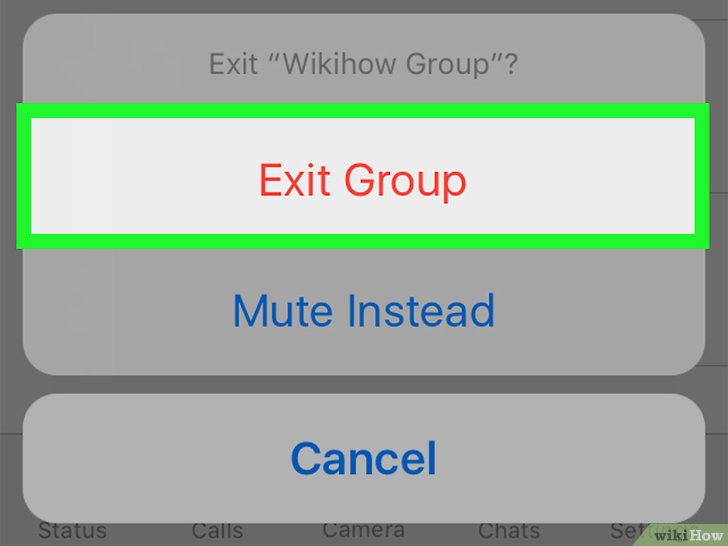
Leave a Reply